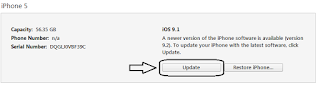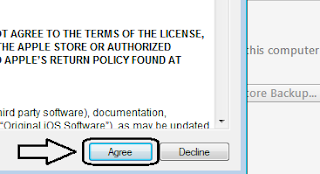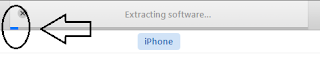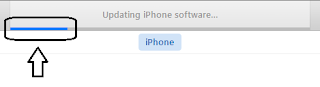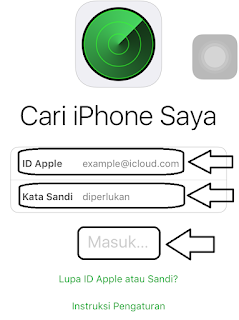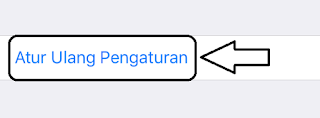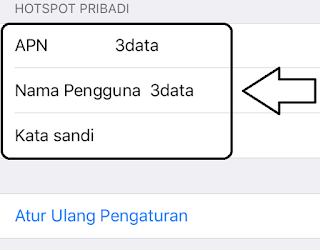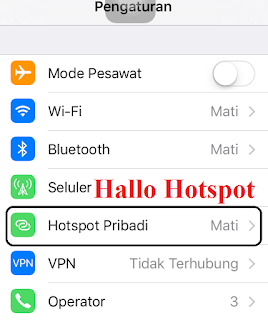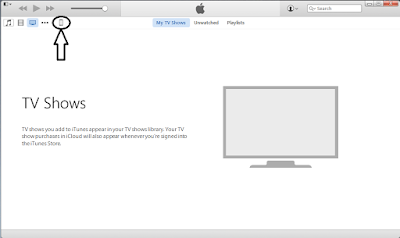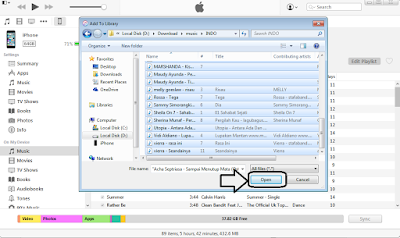Cara upgrade ios pada iphone menggunakan software itunes - fungsi dari upgrade ios iphone untuk memperbarui tampilan, kinerja dan perbaikan bug pada iphone. Iphone tidak harus diupgrade iosnya, tetapi banyak aplikasi yang menggunakan ios terupdate. Jadi jika anda tidak upgrade ios iphone maka aplikasi yang menggunakan ios terupdate tidak bisa digunakan. Misal aplikasi yang menggunakan ios 8 sedangkan ios anda ios 7 maka aplikasi tersebut tidak bisa digunakan.
Untuk saat ini ios terupdate yang tersedia yaitu ios 9.2, Ios 9.2 dilengkapi dengan perbaikan bug, peningkatan kinerja dan fitur baru tapi juga terdapat beberapa masalah. Ios 9.2 dilengkapi dengan peningkatan keamanan ios 9 perangkat apple. Dari beberapa pengguna gagal untuk memperbaiki beberapa masalah pada ios 9 sebelumnya. Masalah yang sering timbul yaitu lag pada keyboard ios 9.2.
Jadi yang ingin upgrade ios pada iphone silahkan ikuti langkah-langkah berikut.
Artikel terkait : Cara menggunakan aplikasi cari iphone saya di ios 9
Cara upgrade ios iphone
Hubungkan terlebih dahulu perangkat iphone anda ke komputer/laptop menggunakan usb.
1. Buka software itunes pada komputer/laptop anda. Dan klik pada ikon iphone kecil di bagian atas kiri tampilan itunes.
Artikel terkait : Memindahkan musik dari komputer/laptop ke iphone
2. Klik update
3. Klik next dan klik agree.
4. Jika timbul tampilan seperti gambar di bawah ini berarti iphone anda sedang dalam keadaan terkunci dan menggunakan password. Buka terlebih dahulu iphone anda yang terkunci dan kembali ke software itunes klik continue.
5. Maka akan muncul ikon download di sudut kanan atas tampilan itunes. Tunggu proses download sampai selesai, jangan sampai usb anda tidak terhubung selama proses download karena akan mengakibatkan gagal dalam mendownload. Klik ikon download tersebut untuk melihat proses download.
6. Setelah proses download selesai, itunes akan otomatis extract hasil download tadi. Tunggu proses extract sampai selesai.
7. Setelah proses extract selesai, itunes akan otomatis update iphone software. Tunggu proses updating iphone software sampai selesai. Jika ada muncul tampilan pemberitahuan klik yes/ok atau update.
8. Setelah proses updating iphone software selesai, iphone anda akan restart otomatis. Setelah iphone anda selesai restart maka iphone anda sudah memiliki ios terupdate.
Itulah langkah-langkah cara upgrade ios pada iphone menggunakan software itunes. Semoga dengan artikel ini membantu anda dan sudah bisa menggunakan ios terupdate sehingga anda bisa menggunakan semua aplikasi yang tersedia pada app store. Terimakasih.
Artikel terkait : Memunculkan kembali personal hotspot iphone